とっちゃん@nyanco! です。
今回はMetaMask(メタマスク)にArbitrum(アービトラム)Networkを追加する手順を画像付きでお届けいたします。
お触りの給付金として大型エアドロップがあり超話題となったArbitrum先生ですにゃ〜
TwitFiのE国の移行先もこのArbitrumですにゃ~
▼MetaMaskの導入方法については下記記事をどうぞ!
そもそもArbitrumとは?
ARBトークンのエアドロップで名が知れ渡ったArbitrum(アービトラム)ですが、そもそもなんですか?という方に向けてざっくり解説しておきます。
Arbitrumとは一言で言うと、イーサリアム(Ethereum)のガス代高騰・ネットワーク遅延などのトランザクション問題を解決するレイヤー2(L2)ネットワークです。
イーサリアムの高セキュリティ性能は保ちつつ高速処理ができる「オプティミスティック・ロールアップ」という技術が使われてますにゃ〜
zkSyncEraと大まかな種類は同じと言えますにゃ〜
またArbitrumは「Arbitrum One(アービトラム・ワン)」と「Arbitrum Nova(アービトラム・ノヴァ)」という2つのネットワークを展開していて、特徴としては以下の通りです。
- Arbitrum One:DeFi(分散型金融)・NFTに適したメインネット
- Arbitrum Nova:BCG(ブロックチェーンゲーム)・SNSに適したメインネット
前提条件
本記事は以下の前提条件を踏まえた内容となります。
- MetaMaskはアカウント作成・インストール済で使える状態であること
- パソコン(Windows・macOS)のブラウザを使用 ※スマホでも可能
- ブラウザはGoogleChrome、Brave、FireFoxなど拡張機能MetaMaskが使えるもの
MetaMaskにArbitrumを追加する手順
1. MetaMaskのネットワーク設定に移動
▼ブラウザURLバーの右にあるMetaMaskアイコンをクリックし、開いたMetaMaskウィンドウの「イーサリアム メインネット」をクリックします。
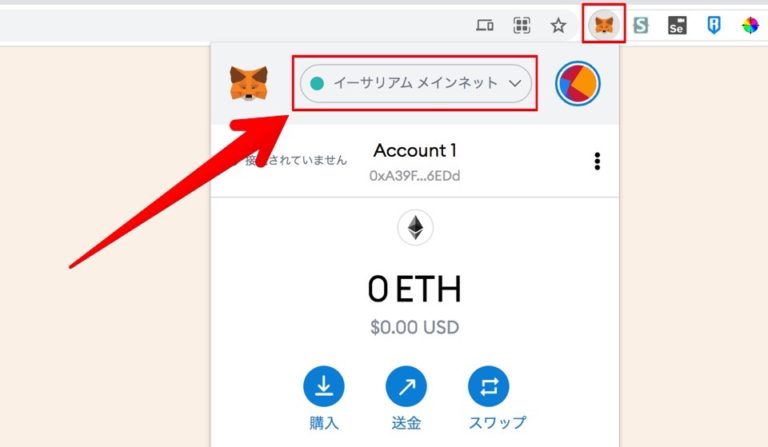
▼「ネットワークを追加」をクリックします。
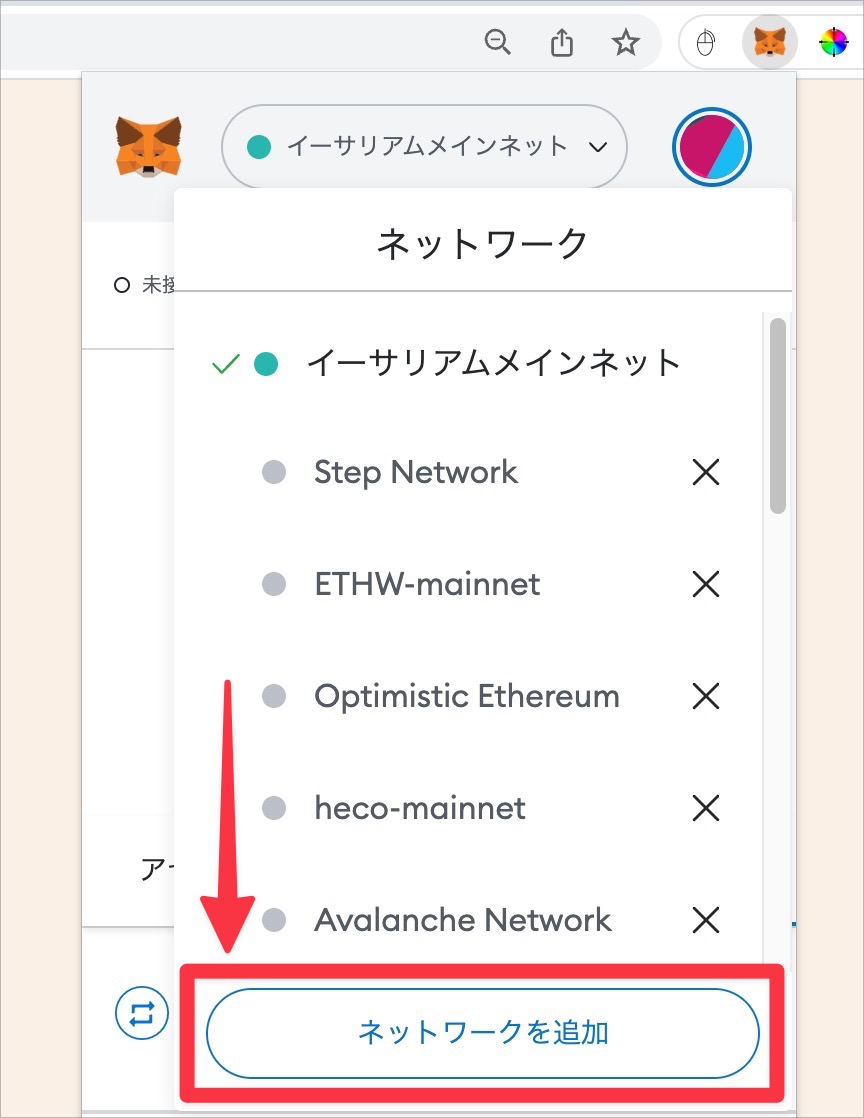
ちなみにこちら以前は「カスタム RPC」という名称のボタンでしたにゃ~
また、今後のMetaMaskのアップデートでボタンの名称が変わる可能性もありますにゃ〜
▼「ネットワークを追加」画面になるので「ネットワークを手動で追加」をクリックします。
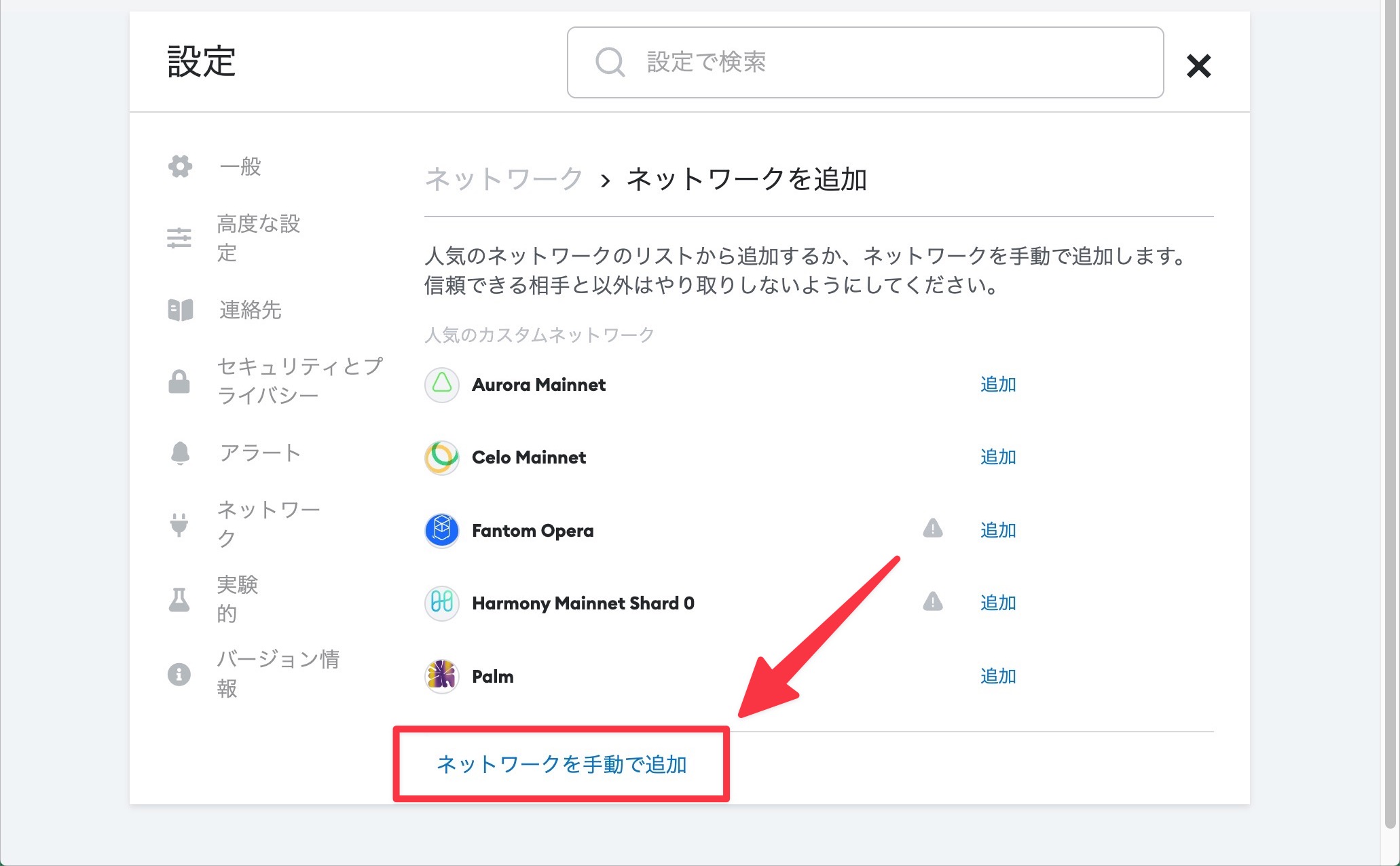
2. RPCネットワーク設定をコピーペースト
▼下記のように色々入力する画面になるので、「Arbitrum One」「Arbitrum Nova」それぞれ次のように入力(またはコピーペースト)します。
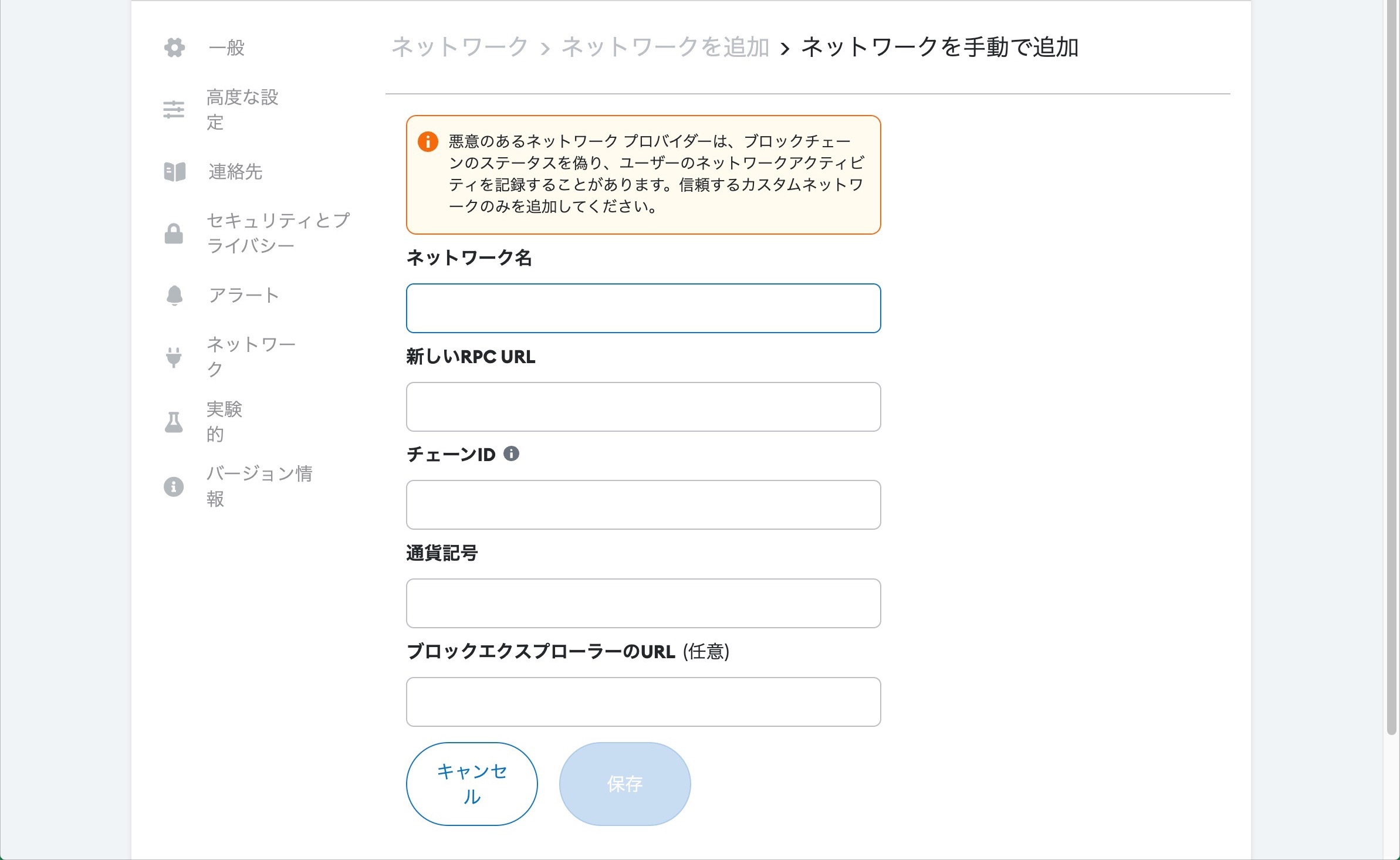
▼各項目に入力する内容です。
- ネットワーク名 Arbitrum One(ここは任意の名称でもOK!)
- 新しいRPC URL https://arb1.arbitrum.io/rpc
- チェーンID 42161
- 通貨記号 ETH
- ブロックエクスプローラーの URL (任意) https://arbiscan.io
- ネットワーク名 Arbitrum Nova(ここは任意の名称でもOK!)
- 新しいRPC URL https://nova.arbitrum.io/rpc
- チェーンID 42170
- 通貨記号 ETH
- ブロックエクスプローラーの URL (任意) https://nova.arbiscan.io
ネットワーク名に関しては任意のテキストでOKですが、「Arbitrum One」と「Arbitrum Nova」の違いが分かるようにする必要があります。
入力する情報はArbitrumの公式Bridgeサイトからの引用なので安心・安全ですにゃ〜
▼コピペができたら「保存」をクリックします(例として「Arbitrum One」の設定です)。
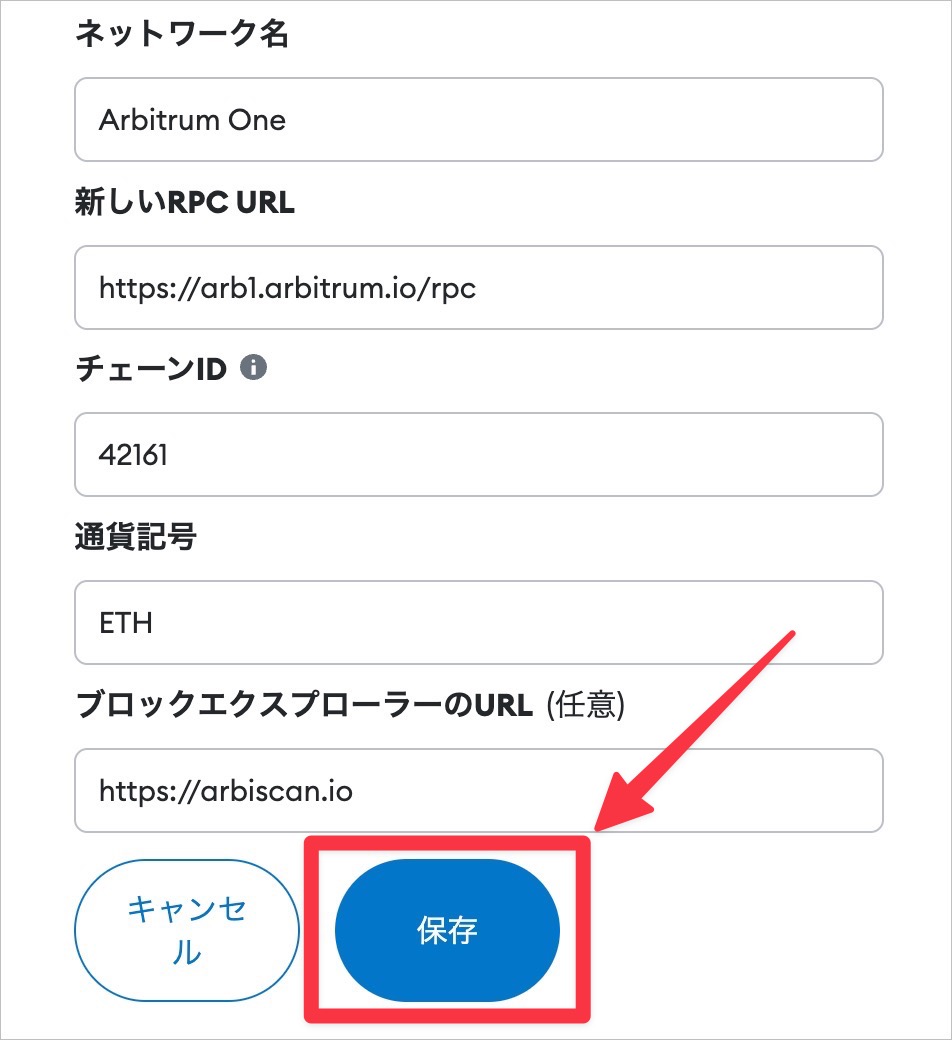
▼「ネットワークが追加されました!」と表示されればOKです!
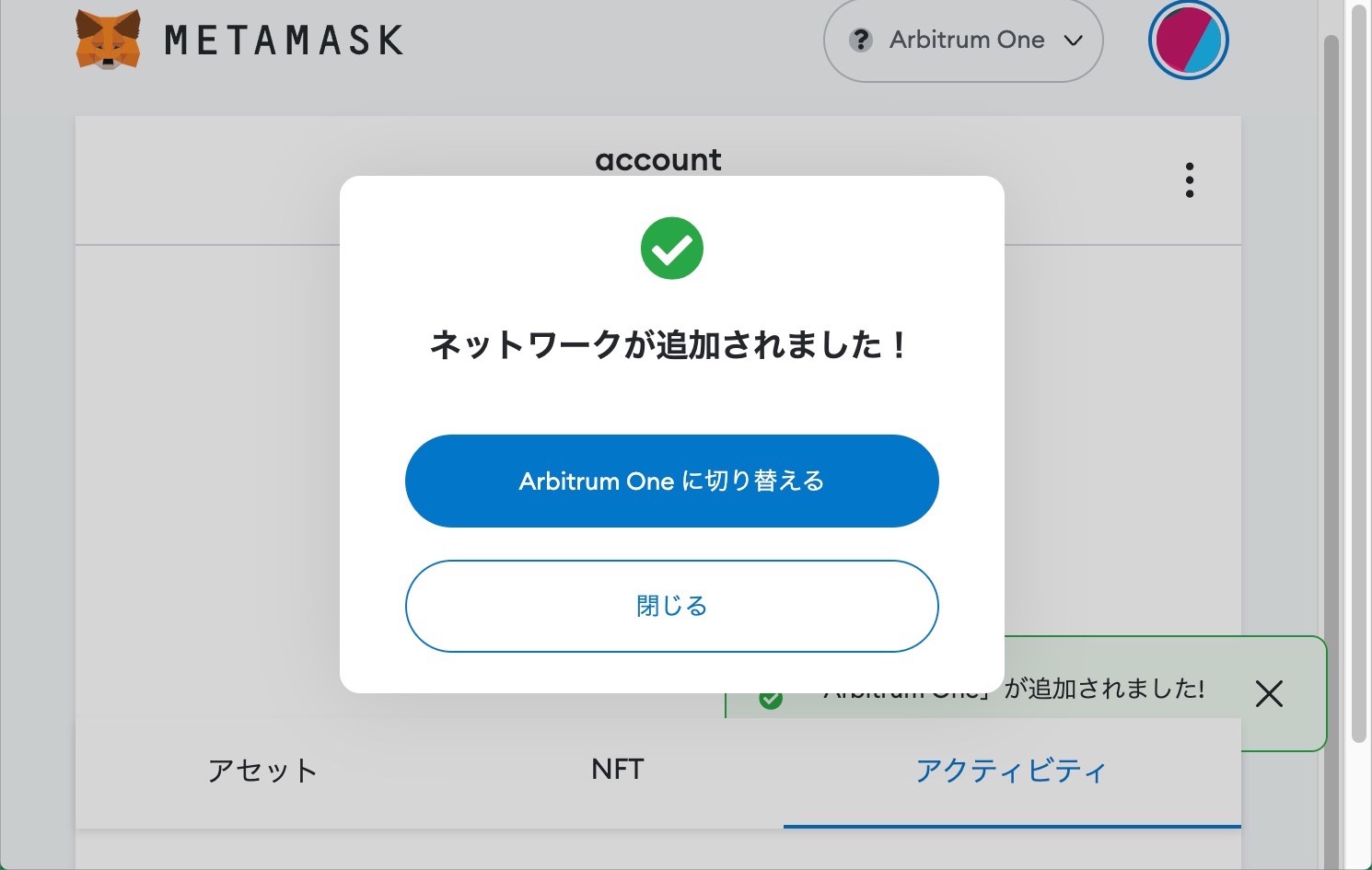
「Arbitrum Oneに切り替える」と表示されますが、筆者の場合ネットワークを追加した時点ですでに切り替わっていました。
3. 「Arbitrum One」が追加されていればOK!
▼下記のようにネットワークに「Arbitrum One」と追加されていればOKです!
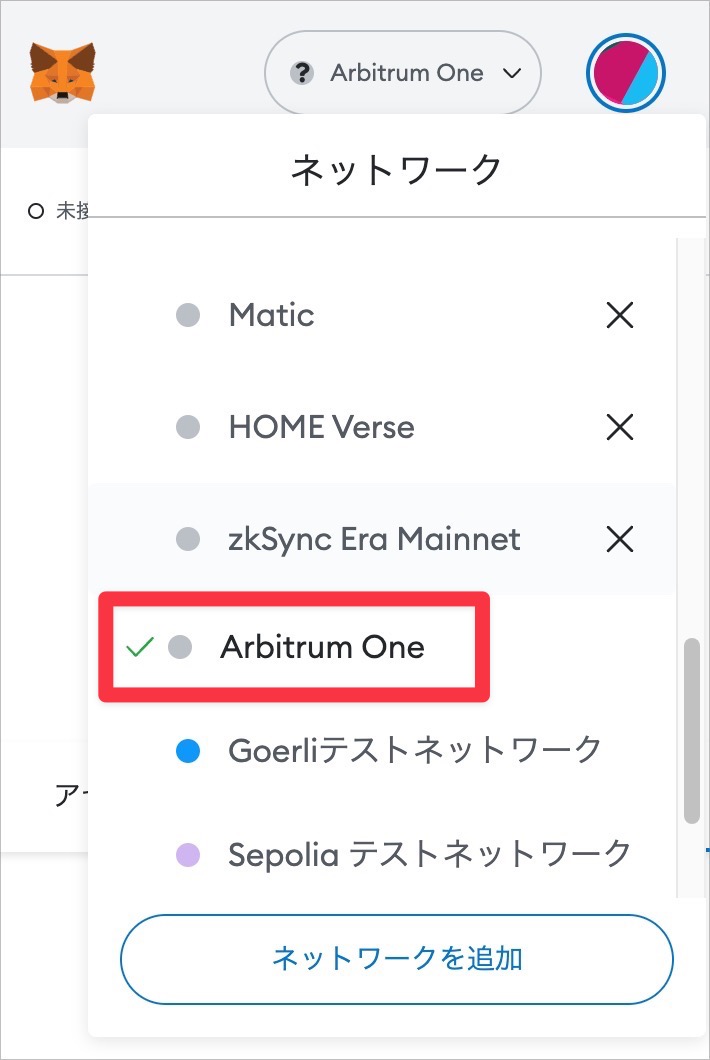
これでいつでもネットワークをArbitrum Oneに切り替えることができるようになりましたにゃ〜
必要であれば、「Arbitrum Nova」も同じやり方で追加しておきます。
おわりに
本記事がどなたかの参考になれば幸いです。
今回は以上となります。
最後まで読んでいただきましてありがとうございました!
それではまた〜✧٩(ˊωˋ*)و✧







コメント